Mengatasi Task Manager has been disabled by your administrator di windows 10
Pernahkah Anda menemukan situasi di mana Anda tidak dapat membuka Task Manager di Windows 10? Anda menjalankan taskmgr di kotak RUN, tetapi menerima pesan galat: "Task Manager has been disabled by your administrator". Anda klik kanan pada taskbar, tetapi muncul "Start Task Manager" berwarna abu-abu. Anda menekan kombinasi tombol "Ctrl + Alt + Del", tetapi "Start Task Manager" hilang dari layar komputer anda.
Anda pikir ini aneh? Anda bahkan tidak tahu mengapa, bagaimana, dan kapan Task Manager Anda dinonaktifkan. Lalu apa masalahnya? Bikin santai aja. Task Manager mungkin dinonaktifkan oleh administrator atau beberapa program / virus pihak ketiga di Windows 10 tanpa Anda sadari. Sekarang pada artikel ini akan saya tunjukkan kepada Anda empat cara yang tersedia untuk mengatasi Task Manager has been disabled by your administrator di Windows 10. Sebelum anda menjalankan trik ini, Anda harus terlebih dahulu masuk ke akun Windows 10 sebagai administrator.
Baca juga: Mengatasi No Audio Output Device Is Installed pada Windows 10 /8 /7
Cara 1: Gunakan GPEDIT untuk mengatasi Task Manager has been disabled by your administrator
Langkah 1: Buka Local Group Policy Editor Windows 10 anda. (Cari "gpedit.msc" dari start menu)
Langkah 2: Navigasi ke user Configuration -> Administrative Templates -> System. Pilih Opsi Ctrl + Alt + Del di bawah Sistem. Kemudian pada panel sisi kanan, klik dua kali pada item Remove Task Manager.
Langkah 3 : Pilih Not Configured atau Disabled, lalu klik apply untuk mengaktifkan akses ke Task Manajer. Kemudian Anda dapat dengan lancar membuka Task Manager.
Cara 2: Gunakan CMD untuk mengatasi Task Manager has been disabled by your administrator
Langkah 1: Buka Windows 10 Command Prompt sebagai administrator. (Tekan "Win + X" dan kemudian pilih "Command Prompt (Admin)".)
Langkah 2: Ketik "REG add HKCU\Software\Microsoft\Windows\CurrentVersion\Policies\System /v DisableTaskMgr /t REG_DWORD /d 0 /f " (tanpa tanda kutip ) dan tekan tombol Enter. Ketika menampilkan "The operation completed successfully", Task Manager telah diaktifkan kembali.
Cara 3: Gunakan REGEDIT untuk mengatasi Task Manager has been disabled by your administrator
Langkah 1: Buka Registry Editor di Windows 10 . (Cari "regedit" di menu Mulai.)
Tips: Karena Registry adalah bagian penting pada sistem, berhati-hatilah saat bekerja dengan Peninjau Suntingan Registri, atau Anda dapat terlebih dahulu membuat cadangan registri Windows 10 Anda sebelum mengeditnya.
Langkah 2: Arahkan ke HKEY_CURRENT_USER\Software\Microsoft\Windows\CurrentVersion\Policies\System. Pilih "policy" kemudian pilih "system", dan kemudian pada panel sisi kanan Anda dapat melihat key bernama "DisableTaskMgr". Hapus keybtersebut atau klik dua kali key tersebut, atur nilai data ke "0", dan klik OK.
Cara 4: Gunakan file REG untuk mengatasi Task Manager has been disabled by your administrator
Langkah 1: Buat file Notepad baru di desktop Windows 10.
Langkah 2: Ketik kode yang diberikan di bawah ini ke Notepad, dan kemudian simpan sebagai file "DisableTaskMgr.reg"
Langkah 3: Klik dua kali pada file DisableTaskMgr.reg yang barusan anda buat tadi. Klik Yes jika diminta dengan dialog User Account Control. Dan klik Yes ketika diminta dengan pesan peringatan ditampilkan seperti di bawah ini.
Langkah 4: Dan secara otomatis Task Manager yang dinonaktifkan telah diaktifkan.
Anda pikir ini aneh? Anda bahkan tidak tahu mengapa, bagaimana, dan kapan Task Manager Anda dinonaktifkan. Lalu apa masalahnya? Bikin santai aja. Task Manager mungkin dinonaktifkan oleh administrator atau beberapa program / virus pihak ketiga di Windows 10 tanpa Anda sadari. Sekarang pada artikel ini akan saya tunjukkan kepada Anda empat cara yang tersedia untuk mengatasi Task Manager has been disabled by your administrator di Windows 10. Sebelum anda menjalankan trik ini, Anda harus terlebih dahulu masuk ke akun Windows 10 sebagai administrator.
Baca juga: Mengatasi No Audio Output Device Is Installed pada Windows 10 /8 /7
Cara 1: Gunakan GPEDIT untuk mengatasi Task Manager has been disabled by your administrator
Langkah 1: Buka Local Group Policy Editor Windows 10 anda. (Cari "gpedit.msc" dari start menu)
Langkah 2: Navigasi ke user Configuration -> Administrative Templates -> System. Pilih Opsi Ctrl + Alt + Del di bawah Sistem. Kemudian pada panel sisi kanan, klik dua kali pada item Remove Task Manager.
Langkah 3 : Pilih Not Configured atau Disabled, lalu klik apply untuk mengaktifkan akses ke Task Manajer. Kemudian Anda dapat dengan lancar membuka Task Manager.
Cara 2: Gunakan CMD untuk mengatasi Task Manager has been disabled by your administrator
Langkah 1: Buka Windows 10 Command Prompt sebagai administrator. (Tekan "Win + X" dan kemudian pilih "Command Prompt (Admin)".)
Langkah 2: Ketik "REG add HKCU\Software\Microsoft\Windows\CurrentVersion\Policies\System /v DisableTaskMgr /t REG_DWORD /d 0 /f " (tanpa tanda kutip ) dan tekan tombol Enter. Ketika menampilkan "The operation completed successfully", Task Manager telah diaktifkan kembali.
Cara 3: Gunakan REGEDIT untuk mengatasi Task Manager has been disabled by your administrator
Langkah 1: Buka Registry Editor di Windows 10 . (Cari "regedit" di menu Mulai.)
Tips: Karena Registry adalah bagian penting pada sistem, berhati-hatilah saat bekerja dengan Peninjau Suntingan Registri, atau Anda dapat terlebih dahulu membuat cadangan registri Windows 10 Anda sebelum mengeditnya.
Langkah 2: Arahkan ke HKEY_CURRENT_USER\Software\Microsoft\Windows\CurrentVersion\Policies\System. Pilih "policy" kemudian pilih "system", dan kemudian pada panel sisi kanan Anda dapat melihat key bernama "DisableTaskMgr". Hapus keybtersebut atau klik dua kali key tersebut, atur nilai data ke "0", dan klik OK.
Cara 4: Gunakan file REG untuk mengatasi Task Manager has been disabled by your administrator
Langkah 1: Buat file Notepad baru di desktop Windows 10.
Langkah 2: Ketik kode yang diberikan di bawah ini ke Notepad, dan kemudian simpan sebagai file "DisableTaskMgr.reg"
Windows Registry Editor Version 5.00
[HKEY_CURRENT_USER\Software\Microsoft\Windows\CurrentVersion\Policies\System]
"DisableTaskMgr"=dword:00000000
[HKEY_CURRENT_USER\Software\Microsoft\Windows\CurrentVersion\Policies\System]
"DisableTaskMgr"=dword:00000000
Langkah 3: Klik dua kali pada file DisableTaskMgr.reg yang barusan anda buat tadi. Klik Yes jika diminta dengan dialog User Account Control. Dan klik Yes ketika diminta dengan pesan peringatan ditampilkan seperti di bawah ini.
Langkah 4: Dan secara otomatis Task Manager yang dinonaktifkan telah diaktifkan.
Demikian cara mengatasi Task Manager has been disabled by your administrator di windows 10, terima kasih atas kunjungannya dan semoga bermanfaat.

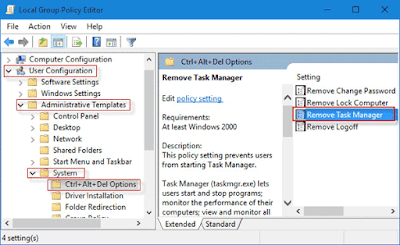
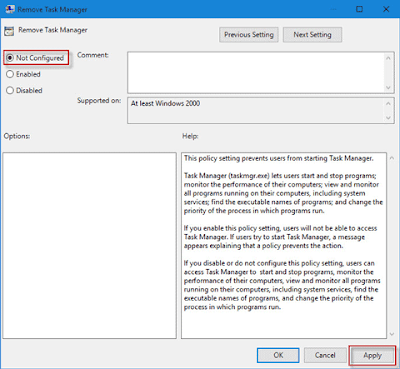
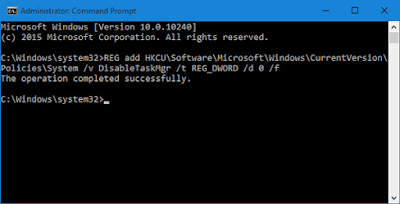
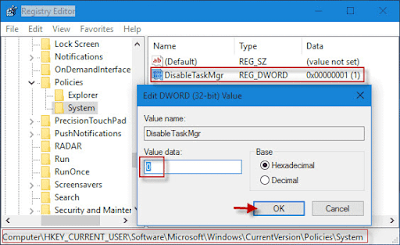
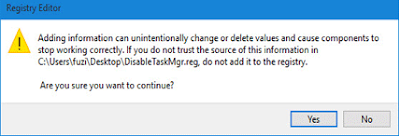
No comments for "Mengatasi Task Manager has been disabled by your administrator di windows 10"
Post a Comment
Mohon untuk tidak berkomentar yang mengandung unsur SARA, P*rno, SPAM